Как восстановить удаленную историю Chrome на Android: 4 практичных способа
Случайно удалили важные учебные материалы, исследовательскую литературу или веб-страницы с обучающими материалами, не сохранив их в закладках?
У вас новое устройство и вы хотите просмотреть историю Google?
Хотите узнать, какие веб-сайты тайно просматривают ваши дети?
Вы попали по адресу!
Это сообщение покажет вам как восстановить удаленную историю Google на Android 4 возможными способами, шаг за шагом! Читать далее!
СОДЕРЖАНИЕ СТРАНИЦЫ:
- Способ 1: просмотр удаленной истории Google на Android через «Мои действия»
- Метод 2: восстановление удаленной истории в Chrome Android с помощью истории поиска
- Метод 3: Проверка удаленной истории на других синхронизированных устройствах
- Метод 4: Восстановление удаленной истории на Android с помощью резервной копии Android
- Бонус: восстановление удаленных данных Android в один клик
Способ 1: просмотр удаленной истории Google на Android через «Мои действия»
Это самый надёжный способ доступа к удалённой истории на Android. Если вы вошли в свой аккаунт Google и включили функцию История приложений и веб-поиска Если вы выберите этот вариант, все ваши действия в Google будут сохраняться в облаке. Поэтому даже если вы удалили локальную историю браузера, вы всё равно сможете увидеть удалённую историю Google на Android. Моя активность.
Шаг 1. Откройте Google Chrome или любой другой браузер на вашем Android-устройстве.
Шаг 2. Очные https://myactivity.google.com.
Шаг 3. Войдите в свою учетную запись Google, и вы увидите все записи активности, отсортированные по времени, такие как история просмотров, история поиска, YouTube и т. д.
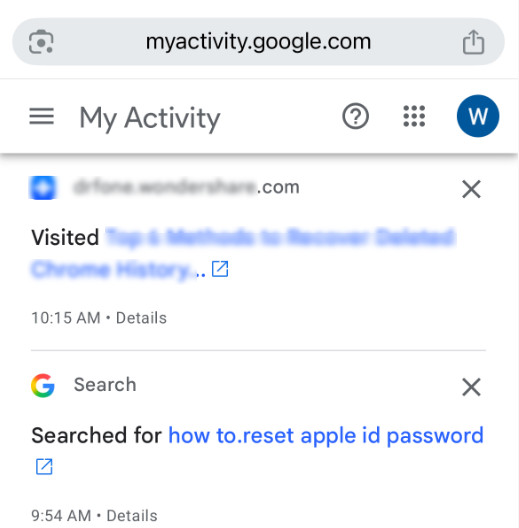
Метод 2: восстановление удаленной истории в Chrome Android с помощью истории поиска
Важно знать, что при удалении истории браузера в Google Chrome на вашем Android-устройстве удаляются локальные записи посещённых вами веб-сайтов. Однако история поиска Google — ключевые слова, которые вы вводили в Google Поиске, — не удаляется автоматически, поскольку они хранятся в истории приложений и веб-поиска вашего аккаунта. Поэтому вы можете попробовать просмотреть введённые ключевые слова и найти соответствующие результаты. Перед этим убедитесь, что История приложений и веб-поиска включен.
Шаг 1. Запуск Google Chrome на вашем Android устройстве.
Шаг 2. Щелкните свой профиль.
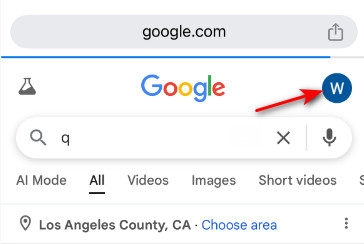
Шаг 3. Выберите История поиска Вкладка «Вкладка». Здесь вы увидите то, что искали ранее.
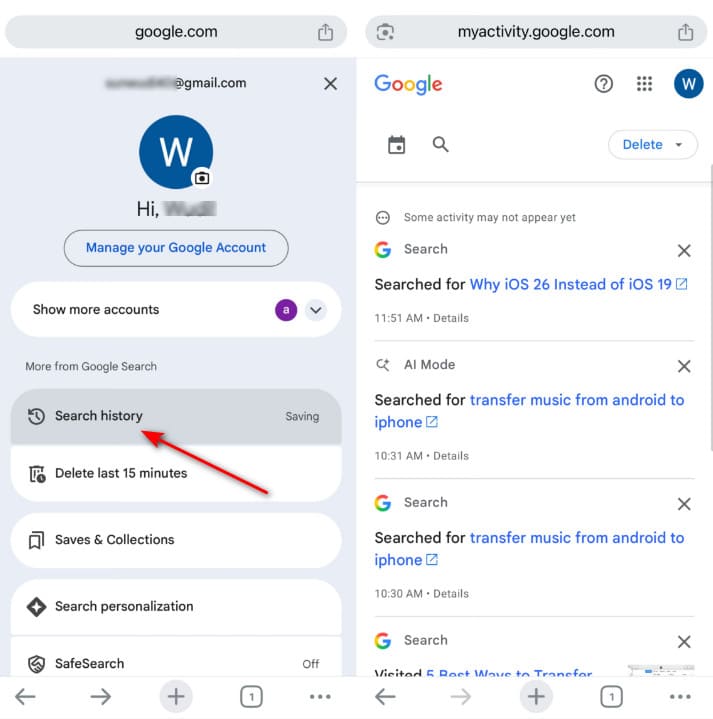
Метод 3: Проверка удаленной истории на других синхронизированных устройствах
Если вы вошли в тот же аккаунт Google на других устройствах, ваша история Google может временно сохраняться на этих устройствах, даже если вы удалите историю браузера на своём устройстве Android. Однако операция удаления быстро синхронизируется на всех устройствах, на которых вы вошли в аккаунт. Поэтому, чтобы восстановить историю таким способом, необходимо немедленно проверить другие устройства.
Шаг 1. Откройте Chrome на любом устройстве, на котором вы вошли в ту же учетную запись Google.
Шаг 2. Проверить История нажав кнопку с тремя точками в правом верхнем углу. Вы также можете нажать Ctrl + H (Windows) или команда + Y (Mac) для быстрого просмотра истории Google.
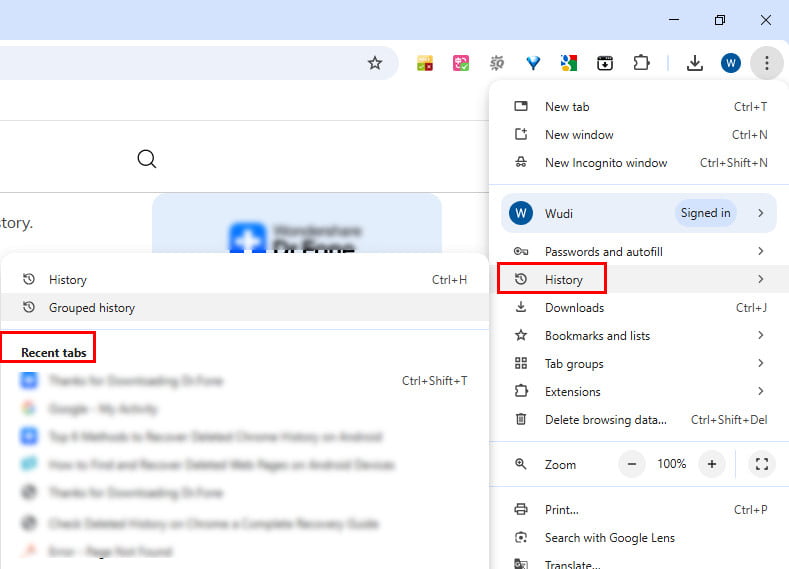
Советы: Если вы когда-либо сохраняли просматриваемый контент в виде закладок, вы можете легко восстановить их, экспорт закладок Android Chrome.
Метод 4: Восстановление удаленной истории на Android с помощью резервной копии Android
Если вы создали резервную копию Android перед удалением истории Google, вы можете восстановить ранее удалённую историю браузера с помощью резервной копии. Убедитесь, что резервная копия содержит данные Google Chrome.
Шаг 1. Перейдите на Настройки - Google - Резервное копирование чтобы проверить, имеется ли соответствующая резервная копия.
Шаг 2. Перейдите на Настройки - Система - Сброс настроек - Удалить все данные (сброс к заводским настройкам) для сброса настроек Android-устройства к заводским настройкам.
Советы: Не забудьте создать отдельные резервные копии всех данных, созданных на вашем Android-телефоне с момента последнего резервного копирования. Мы рекомендуем использовать специальный инструмент для резервного копирования Android, например Apeaksoft Android Резервное копирование и восстановление данных для выборочного резервного копирования данных Android.
Шаг 3. Войдите в свою учетную запись Google в окне настроек и выберите восстановление из предыдущей резервной копии.
Бонус: восстановление удаленных данных Android в один клик
Если вы случайно удалили другие типы данных на своем Android-устройстве, например фотографии, контакты или сообщения, и хотите восстановить их без резервного копирования, Apeaksoft Android Восстановление данных Стоит попробовать. Он обеспечивает простое сканирование в один клик и безопасное восстановление различных типов данных.
Мощный инструмент восстановления данных Android
- Восстановление различных типов данных, таких как фотографии, контакты, сообщения и т. д.
- Восстановление данных Android без резервной копии.
- Выборочное восстановление данных и предварительный просмотр перед восстановлением.
- Понятные для новичков шаги и интерфейс.

Заключение
Мы представили 4 подробных метода, которые помогут вам восстановить удаленную историю Chrome на Android. «Моя активность» — самый надежный и экономящий время способ, а остальные методы больше зависят от удачи: существует ли резервная копия, не обновилось ли синхронизированное устройство или вы можете найти тот же контент при поиске по тому же ключевому слову.
Мы также наконец представляем специальный инструмент для восстановления данных на устройствах Android. Хотите ли вы восстановить удаленные файлы или фотографии на Android, вы всегда можете доверять ему.
Статьи по теме
Узнайте, где хранятся удаленные текстовые сообщения на Android, и узнайте, как восстановить текстовые сообщения на Android несколькими проверенными способами!
В этом пошаговом руководстве показаны пять эффективных подходов к восстановлению окончательно удаленных фотографий с Android с резервным копированием или без него.
Хотите сделать резервную копию и восстановить приложения на Android? Вы можете проверить методы ниже, чтобы решить проблему из статьи.
Есть ли корзина Android для восстановления удаленных файлов? Просто найдите лучшее решение для альтернативы корзины на Android.

